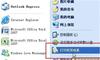請問怎麼添加印表機共用的呢
開始---設置---印表機和傳真---(左上角)添加印表機。
1)選擇“開始→設置→印表機”命令,打開“印表機”資料夾,利用“印表機”資料夾可以管理和設置現有的印表機,也可以添加新的印表機。 (2)按兩下“添加印表機”圖示,啟動“添加印表機”嚮導。在“添加印表機”嚮導的提示和幫助下,用戶一般可以正確地安裝印表機。啟動“添加印表機”嚮導之後,系統會打開“添加印表機”嚮導的第一個對話方塊,提示用戶開始安裝印表機。 (3)點擊“下一步”按鈕,進入“選擇本地或網路印表機”對話方塊。在此對話方塊中,用戶可選擇添加本地印表機或者是網路印表機。選擇“本地印表機”選項,即可添加本機印表機。 (4)點擊“下一步”按鈕,彈出“選擇印表機埠”對話方塊,選擇要添加印表機所在的埠。如果要使用電腦原有的埠,可以選擇“使用以下埠”單選項。一般情況下,使用者的印表機都安裝在電腦的LTP1印表機埠上。 (5)點擊“下一步”按鈕,彈出“選擇列印機型號”對話方塊,選擇印表機的生產廠商和型號。其中,“製造商”列表列出了Windows 2000支援的印表機的製造商。 如果在“印表機”清單方塊中沒有列出所使用的印表機,說明Windows 2000不支援該型號的印表機。一般情況下,印表機都帶附帶有支援Windows 2000的列印驅動程式。此時,使用者可以點擊“從磁片安裝”按鈕,安裝列印驅動程式即可。 (6)點擊“下一步”按鈕,彈出“命名您的印表機”對話方塊。在該對話方塊中可為印表機提交名稱。 (7)點擊“下一步”按鈕,彈出“印表機共用”對話方塊。 這裡可以設置其他電腦是否可以共用該印表機。如果選擇“不共用這台印表機”單選項,那麼使用者安裝的印表機只能被本機使用,局域網上的其他使用者就不能使用該印表機。如果希望其他用戶使用該印表機,可以選擇“共用為”單選項,並在後面的文字方塊中輸入共用時該印表機的名稱,該印表機就可以作為網路印表機使用。這裡選擇“共用為”單選項,並在後面的文字方塊中輸入共用時該印表機的名稱。 (8)點擊“下一步”按鈕,在彈出的視窗中要求使用者提供印表機的位置和描述資訊。可以在“位置”文字方塊中輸入印表機所在的位置,讓其他用戶方便查看。 (9)點擊“下一步”按鈕,在彈出的對話方塊中用戶可以選擇是否對印表機進行測試,看是否已經正確安裝了印表機。 (10)點擊“下一步”按鈕,在彈出“正在完成添加印表機嚮導”對話方塊中,顯示了前幾步設置的所有資訊。如果需要修改的內容,點擊“上一步”可以回到相應的位置修改。 (11)如果確認設置無誤,點擊“完成”按鈕,安裝完畢以下幾種可能:1.可能是你要添加的那台電腦沒有裝網路印表機的驅動;2.你輸入網路印表機的IP和埠是否正確!3.是否一個局域網或同一個VLAN
可以的,你沒有印表機,也可以在你的電腦中安裝一個xp中帶有列印驅動程式的印表機,這樣就可以預覽列印了。方法是:設置――印表機和傳真――添加印表機――下一步――連接到此電腦的本地印表機――下一步――新印表機檢測,檢測不到,不管它,下一步――下一步――安裝印表機軟體,在這中間隨便選擇一款印表機――下一步直到完成安裝,這時在印表機和傳真視窗就會出現印表機圖示,說明你的印表機安裝成功,你就可以使用它來進行預覽列印了。
1、在開始功能表中,依次找到“所有程式―附件―系統工具―控制台”。2、在控制台中找到“設備和印表機”,點擊打開。3、在打開的“設備和印表機”視窗中,點擊最上邊的“添加印表機”。4、在新彈出的視窗中,選擇安裝什麼類型的印表機。5、然後按照系統提示,安裝印表機即可。
點擊電腦左下角開始功能表 找到印表機和傳真 進入後在左面找到印表機工作列 選擇添加印表機 下一步就可以了
出現這個問題時,首先請依據如下步驟手動啟用該服務: 在桌面選中“我的電腦”,滑鼠右鍵選擇“管理”; 在“管理”視窗中,選取“服務和應用程式”擴展專案下的“服務”選項,在右側出現系統服務清單中找到“Print Spooler”服務,按兩下進入“Print Spooler”服務設置; 在“Print Spooler”服務設置視窗中,將“啟動類型”設置為“自動”,點擊“啟動”按鈕; 此時系統會嘗試啟動該服務; 提示(錯誤3:系統找不到指定路徑)可能因為"可執行路徑中為空引起出錯!"修改註冊表即可:進入“HKEY_LOCAL_MACHINE\SYSTEM\CurrentControlSet\Services\Spooler”目錄下,新建一個可擴充字串值,取名:“ImagePath”,其值為:“C:\WINDOWS\system32\spoolsv.exe”(不要引號)列印幕後程式服務當添加印表機或是使用印表機時,系統報錯“列印幕後程式服務沒有運行”,出現此現象多是由於系統不穩定導致系統支援印表機的服務無法啟用。該“列印幕後程式服務”是 Windows 2000、XP、2003 系統支援印表機的服務,所有在系統內進行的與印表機相關操作均需要它。
如果 我沒有說錯的話,你的印表機是網路上的把?而不是你自己電腦本身的,如果出現拒絕訪問有幾個原因,如印表機已經關機,或者是印表機所在的電腦沒有共用,或者是印表機所在的電腦改電腦名了,還有就是印表機所在的電腦設置了密碼,你要輸入正確的密碼才可以連接,以上幾點希望對你有幫助。
開始-設置-印表機和傳真 你是在局域網裡嗎?
安裝個虛擬印表機就可以了
樓上說的很詳細了
在連接了印表機的電腦上,打開網上鄰居,運行一下“設置家庭或小型辦公網路”,接著在印表機清單裡,右鍵點擊你想共用的印表機,選擇“共用..” 在你的電腦打開,開始-運行,彈出的對話窗輸“\192.168.1.X”(雙引號不用輸入,192.168.1.X是連接印表機的電腦的IP位址),回車,右鍵點擊那台共用了的印表機,選連接。
首先在安裝印表機的電腦上將印表機設置成共用,然後在需要安裝共用印表機的電腦上像安裝本地印表機一樣安裝印表機,選擇安裝網路印表機,然後下一步,搜索印表機,找到你要安裝的那個共用印表機,下一步就可以了。
1、選擇本地電腦,在這台印表機上點右鍵,選擇共用。 2、到會計那台電腦上點開始----設置----印表機-----選擇添加印表機 3、選擇網路列印,並直接點擊下一步,電腦會自動搜索,找到後按兩下該印表機,點下一步直至完成。
不同的電腦的作業系統會有不一樣的,而且列印機型號不一樣,安裝也是不一樣的,建議你說的清楚點會好一點,而且印表機也會有使用說明,這樣會好很多,希望能幫到您,祝生活愉快!
您好,有個印表機共用的。。還有幾台電腦一定要是一樣的系統哦,。不一樣的系統是沒辦法共用的
-
在左邊選擇“網路”,再在右邊選擇你要連接有印表機的伺服器,選擇後,下面的選項框就會顯示相應的印表機伺服器的名字,然後點擊一下右邊的“選擇報務器”。然後點擊“添加到列表”,跟著點擊“應用”,再後點“確定”就可以了。
-
一、安裝印表機的電腦設置:點“開始“-“設置“-“印表機和傳真“進入印表機管理頁面,右鍵點需要共用的印表機,選擇共用就OK了.。二、其他需要共用印表機的電腦設置:點“開始“-“設置“-“印表機和傳真“進入印表機管理頁面,在印表機管理頁面的左邊裡選擇“添加印表機“-“添加網路印表機“-“流覽印表機“-然後系統會自動搜索網路內共用的印表機,搜索完後,選擇一個結果一路點下一步就好了。需要關注的是:應該先設置安裝了印表機的電腦,另外其他電腦需要使用印表機的時候,安裝有印表機的電腦應該開機,要不然列印不了。
-
你說的這個問題其實你連印表機的時候要通過 開始—設置--印表機和傳真---添加印表機---網路連接的印表機---連接到這台印表機(不要選流覽印表機),然後輸入接印表機的IP地址\該共用印表機的名稱(名稱一定要對),然後輸入對方接印表機的用戶名和密碼,把保存密碼勾上就行了,只要那台連印表機的電腦電腦不改名,不改帳戶名就OK了
-
方法1、點擊“開始”功能表—“設置”—“控制台”—“印表機和其他硬體”—“印表機和傳真”,在空白處點右鍵,選擇“添加印表機”,點擊“下一步”,選擇“網路印表機或連接到另一台電腦的印表機”,點“流覽印表機”,找到安裝有印表機的電腦名字,然後下一步,完成就可以了。若找不到,可以在選擇“網路印表機或連接到另一台電腦的印表機”後,選擇第二個選項“連結到這台印表機”,在空白處填寫安裝印表機的電腦的IP地址,如 192.168.0.10(當然,一定要是安裝了印表機的電腦的IP位址) 方法2、同時也是最簡單的方法:按兩下“網上鄰居”,找到印表機所在的那台電腦,就可以看見共用的印表機(前提是在安裝印表機的電腦上先要共用印表機,否則無法看到),按兩下印表機,彈出出一個對話方塊,點擊是,稍等片刻,打開自己電腦的控制台的印表機專案就可以看見共用的印表機已經在你電腦上了。這種方法有些不好,就是只能看到同一個網路內的共用印表機,如果你的公司或部門比較大,會出現跨網段的情況,通常你不易通過這種方法添加成功,你可以採用第一種,直接使用 \IP位址 位址這種用方法快速添加網路印表機。
-
1.按兩下“我的電腦“,然後打開網上鄰居,點擊設置家庭或小型辦公室網路. 2.點擊下一步 3.選擇“此電腦通過居民的閘道或網路上的其他電腦連接到internet”. 4.“輸入電腦描述和電腦名”. 5.“輸入印表機所在的工作組”. 6.“選擇啟用檔和印表機共用”. 7.點擊下一步. 8.等待完成後選擇“完成該嚮導,我不需要再其他電腦上運行該嚮導”. 9.完成。 10.選擇開始---印表機和傳真. 11.選擇添加印表機. 12.選擇“網路印表機”. 13.選擇為預設印表機即可.
-
藍牙印表機價格怎麼樣 藍牙印表機有什麼用途


 2018-04-14 1368
2018-04-14 1368 -
實達印表機怎麼樣 實達印表機怎樣選購


 2017-05-28 1265
2017-05-28 1265 -
辦公室印表機共用怎麼設置


 2017-02-11 1336
2017-02-11 1336 -
多方面瞭解北洋印表機怎麼樣


 2016-08-31 1270
2016-08-31 1270 -
canonip1180印表機怎麼樣 出故障如何維修


 2016-08-31 1321
2016-08-31 1321 -

彩色雷射印表機怎麼樣?彩色雷射印表機選購技巧
2016-08-31 1338 -

印表機怎麼用,印表機使用說明
2016-07-19 1338 -
虛擬印表機怎麼用?虛擬印表機使用方法


 2016-07-09 1427
2016-07-09 1427 -
電腦怎麼安裝印表機 電腦安裝印表機方法有哪些


 2016-07-08 1299
2016-07-08 1299 -

網路印表機怎麼安裝?網路印表機安裝方法
2016-07-08 1309 -
印表機設置 如何設置印表機共用


 2016-07-08 1360
2016-07-08 1360 -
印表機共用怎麼設置 印表機共用設置步驟


 2016-07-08 1317
2016-07-08 1317 -
印表機卡紙怎麼辦


 2016-06-28 1795
2016-06-28 1795 -
條碼印表機怎麼操作


 2016-06-28 1433
2016-06-28 1433 -
數碼照片印表機怎麼選購


 2016-06-27 1266
2016-06-27 1266 -

佳能印表機怎麼用 佳能印表機好不好
2016-06-26 1298 -

印表機墨水匣保養方法 印表機墨水匣怎麼加墨
2016-06-26 1878 -

惠普印表機無法列印怎麼辦?
2016-06-26 1340 -
惠普印表機怎麼用 惠普印表機如何安裝?


 2016-06-26 1306
2016-06-26 1306 -
印表機幕後程式沒有運行怎麼辦


 2016-06-26 1303
2016-06-26 1303
-
1網友回答
140平的套房設計費多少?要注意什麼?
-
1網友回答
400平別墅裝修成中式古典要多少錢?
-
1網友回答
110平的房子裝修的費用大概要多少?
-
1網友回答
50平米小戶型精裝修大概多少錢?流程是什麼
-
1網友回答
裝飾工程定額預算要怎麼做?誰能給點建議?
-
1網友回答
30平米loft,5.4米空高,二樓想裝兩個房間,求報價?